|
Оңтайлы
ажыратымдылықты орнату
Бұл
мониторда 1280 х 1024 ажыратымдылығы қолданылуы тиіс.
Мониторды осы ажыратымдылыққа орнату үшін
төмендегі қадамдарды орындаңыз.
- БАСТАУ түймесін
басыңыз.
- ПАРАМЕТРЛЕР тармағын
таңдаңыз.
- БАСҚАРУ
ТАҚТАСЫ тармағын таңдаңыз.
- ДИСПЛЕЙ тармағын
екі рет басыңыз.
- ПАРАМЕТРЛЕР тармағын
таңдаңыз.
- Ажыратымдылық сырғытпасын 1280х1024
параметріне орнатыңыз.
Сыртқы
басқару элементтері
Мониторды қосу немесе
өшіру үшін қуат түймесін
басыңыз.Басқа басқару түймелері монитордың
алдыңғы панелінде орналасқан (суретті
қараңыз).Осы параметрлерді өзгерту арқылы бейнені
өз қалауыңызға сәйкес келетіндей реттеуге
болады.
* Қуат кабелі қосылуы тиіс.
* Мониторды қосу үшін қуат түймесін басыңыз.Қуат
индикаторы жанады.
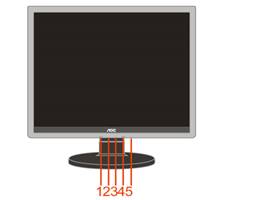
1
Қайнар көз (Авто) / Шығу
2 Эко режимі / -
3. Дыбыс деңгейі / +
4. Мәзір / Енгізу
5. Қуат түймесі мен индикаторы
Экран мәзірінің параметрлері
- Экран
мәзірінің терезесін іске қосу үшін
Мәзір түймесін басыңыз.
- Функциялар арасында
жылжу үшін + немесе - түймесін
басыңыз.Қажетті функция бөлектелгеннен кейін, оны
іске қосу үшін Мәзір түймесін басыңыз.
Таңдалған функцияның ішкі мәзірі бар болса,
ішкі мәзір функциялары арасында жылжу үшін + немесе -
түймелерін қайтадан басыңыз. Қажетті функция
бөлектелгеннен кейін, оны іске қосу үшін
Мәзір түймесін басыңыз.
- Таңдалған
функцияның параметрлерін өзгерту үшін + немесе -
түймелерін басыңыз.Сақтап шығу үшін
шығу функциясын таңдаңыз.Кез келген басқа
функцияны реттеу керек болса, 2-3 қадамдарын
қайталаңыз.
- Экран
мәзірін құлыптау функциясы:Экран мәзірін
құлыптау үшін, монитор өшіп
тұрған кезде Мәзір түймесін басып
ұстап тұрыңыз, одан кейін қуат
түймесін басып, мониторды қосыңыз.Экран
мәзірінің құлпын ашу үшін, монитор
өшіп тұрған кезде Мәзір түймесін басып
ұстап тұрыңыз, одан кейін қуат
түймесін басып, мониторды қосыңыз.
- Эко
режимінің төте жол түймесі:Экран мәзірі
болмаған кезде, жарықтықтың Эко режимін
таңдау үшін Эко түймесін басып ұстап
тұрыңыз (Эко режимінің төте жол түймесі
барлық үлгілерде болмауы мүмкін).
- Дыбыс деңгейін
реттеудің төте жол түймесі:Экран мәзірі
болмаған кезде, дыбыс деңгейін реттеу тетігін іске
қосу үшін Дыбыс деңгейі (+) түймесін
басыңыз, дыбыс деңгейін реттеу үшін - немесе +
түймесін басыңыз (тек динамиктері бар үлгілер
үшін).
- Қайнар көз
төте жол түймесі:Экран мәзірі жабық кезде,
Авто/қайнар көз түймесі басылғанда
Қайнар көз төте жол түймесінің
функциясы орындалады (тек екі немесе одан көп кіріс
мүмкіндігі бар үлгілерде). Хабарлама тақтасында көрсетілген
кіріс қайнар көзді таңдау үшін Қайнар
көз түймесін басып ұстап тұрыңыз, таңдалған
қайнар көзге ауысу үшін Мәзір/енгізу
түймесін басыңыз.
- Авто конфигурациялау
төте жол түймесі:Экран мәзірі жабық кезде,
авто конфигурациялауды орындау үшін Авто/қайнар
көз түймесін шамамен 2 секунд басып ұстап
тұрыңыз.

Түсті
динамикалық түрде күшейтуді реттеу (DCB)
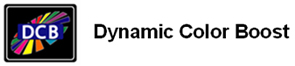
DCB дегеніміз не?
Түсті динамикалық
түрде күшейту (DCB) – дамыған түсті реттеу
технологиясы.RGB сигналдарын талдау арқылы, DCB әртүрлі
түс орталарының қажеттіліктеріне сәйкес келу
үшін жанды және табиғи бейнелерді жасайды.DCB технологиясында
түс күшейткіштерінің екі түрі бар:«Түсті
күшейту» және «Бейнені күшейту».

DCC:Түсті
динамикалық түрде басқару
ICM:Түсті ақылды
түрде басқару
1)
«Түсті күшейту» функциясын пайдалану
Түсті
жақсартудың бес параметрі: Әртүрлі
дисплей қажеттіліктеріне сәйкес келу үшін «Түсті
күшейту» 5 әртүрлі түсті басқару режимін
ұсынады:Толық жақсарту, Табиғи тері реңгі,
Жасыл алаң, Аспандай көк және Автоанықтау. Экран
мәзірінде «Түсті күшейту» деп аталатын төртінші
белгішеге өтіп, қосылуы қажет бес параметрдің
біреуін таңдаңыз.
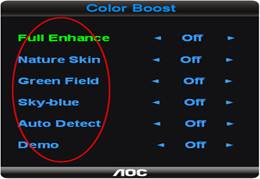
Толық жақсарту: «Толық
жақсарту» қосылған кезде, бүкіл экранның
түс қанықтылығы күшейтіледі, солайша,
барлық түстер қанығырақ болып
көрінеді.

Табиғи тері
реңгі: «Табиғи тері реңгі»
қосылған кезде, қызыл мен сары түстер автоматты
түрде күшейтіледі, солайша, адам терісі одан да табиғи
әрі нағыз түстермен көрсетіледі.«Табиғи
тері реңгі» параметрі адам суреттерін және егжей-тегжейлі
тері текстурасын қарауға өте қолайлы.

Жасыл алаң: «Жасыл
алаң» қосылған кезде, жасыл түс
күшейтіледі, солайша футбол алаңы және тау
бөктеріндегі көріністер табиғи әрі анық
көрсетіледі.«Жасыл алаң» параметрі тау бөктеріндегі
көріністерлі және таза ауадағы спорт шараларын
көруге қолайлы.
Аспандай көк: «Аспандай
көк» қосылған кезде, көк түс реттеледі,
солайша, аспан немесе мұхит көрінісі одан да жанды әрі
терең көрінеді.«Аспандай көк» параметрі аспан
және мұхит бейнелерін қарауға қолайлы.
Автоанықтау: «Автоанықтау»
қосылған кезде, жанды бейне көрсетілуі үшін
әрбір түс анықталып, реттеледі.

Көрсетілім:
Көрсетілім мақсатында экран екіге бөлінеді.
2) «Бейнені күшейту»
функциясын пайдалану
Пайдаланушылар экрандағы таңдалған аумақтың
түс параметрлерін өзгерте алады.Таңдалған
аумақтың өлшемі мен орнын да реттеуге болады.«Бейнені
күшейту» функциясы Экран мәзірінің «Бейнені
күшейту» деп аталатын бесінші белгішесінде орналасқан.Экранда
күшейтілетін аумақты таңдау үшін «Ашық
кадр» мүмкіндігін қосыңыз.DCB
мүмкіндіктерінің кез келгенін реттеген немесе
қосқан кезде, DCR мүмкіндігін қоса, барлық
басқа түс параметрлері өшірілетінін немесе әдепкі
мәндеріне қайтарылатынын ескеріңіз.

Жауапкершіліктен бас тарту:DCB
мүмкіндігінің нәтижелері көрсетілетін
мазмұнның ажыратымдылығы мен сапасына байланысты
болады, сондықтан жоғарыдағы суреттердегіден
басқаша көрінуі мүмкін.
Динамикалық
қарама-қарсылық реттеуі
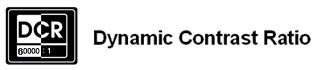
DCR дегеніміз не?
Динамикалық қарама-қарсылық (DCR) функциясы
экранның жарықтығын автоматты түрде реттейді,
солайша пайдаланушылар көрсетілетін мазмұнның
қараңғы аумақтарын тереңірек көре
алады.Қараңғы аумақтардың
қараңғылығын және жарық
аумақтардың жарықтығын арттыру арқылы
қарама-қарсылық қатынасы 60000:1 мәнінен
жоғары үлкейтіледі. DCR мәні СКД модулінің
қарама-қарсылық мәндеріне байланысты түрде
өзгереді.Бастапқы қарама-қарсылық неғұрлым
жоғары болса, соғұрлым жоғары DCR мәніне
қол жеткізуге болады.DCR функциясы фильмдерді немесе бейне
мазмұндарды көруге қолайлы.
DCR функциясын пайдалану
Экран мәзірінің «Жарықтық» (Luminance) деп
аталатын бірінші белгішесіне өтіңіз де, қажетінше DCR
функциясын қосыңыз не өшіріңіз.DCR функциясы
жарықтық пен қараңғылық
қарама-қарсылығын арттырып, бейненің
қосымша қабаттары мен егжей-тегжейлерін көруге
мүмкін береді, әсіресе қараңғы
аумақтарда.DCR қосулы кезде, DCB өшірілетінін
ескеріңіз.
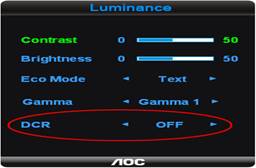
Функцияларды басқару кестесі
|

|
Жарықтық
|
Реттеу ауқымы
|
Сипаттамасы
|
|
Жарықтық
|
0-100
|
Экранның көмескі жарығын реттеу
|
|
Қарама-қарсылық
|
0-100
|
Сандық регистрдан алынған
қарама-қарсылық
|
|
Эко режим
|
|
Стандартты
|

|
|
Стандартты режим
|
|
Мәтін
|

|
|
Мәтін режимі
|
|
Интернет
|

|
|
Интернет режимі
|
|
Ойын
|

|
|
Ойын режимі
|
|
Фильм
|

|
|
Фильм режимі
|
|
Спорт
|

|
|
Спорт режимі
|
|
Гамма
|
Гамма 1
|
Гамма 1-ді орнату
|
|
Гамма 2
|
Гамма 2-ні орнату
|
|
Гамма 3
|
Гамма 3-ті орнату
|
|
DCR
|
|
Өшірулі
|

|
|
Динамикалық
қарама-қарсылықты өшіру
|
|
Қосулы
|

|
|
Динамикалық
қарама-қарсылықты қосу
|
|

|
Бейнені реттеу
|
|
|
|
Жиілік
|
0-100
|
Тік шуылдарды азайту үшін бейненің
жиілігін реттеу.
|
|
Фаза
|
0-100
|
Көлденең шуылдарды азайту үшін
бейненің фазасын реттеу
|
|
Көлденең позиция
|
0-100
|
Бейненің көлденең позициясын
реттеу.
|
|
Тік позиция
|
0-100
|
Бейненің тік позициясын реттеу.
|
|

|
Түс температурасы
|
|
|
|
Жылы
|
6500К
|
EEPROM жадынан жылы түс температурасын
шақыру.
|
|
Қалыпты
|
7300К
|
EEPROM жадынан қалыпты түс
температурасын шақыру.
|
|
Салқын
|
9300К
|
EEPROM жадынан салқын түс
температурасын шақыру.
|
|
sRGB
|
|
EEPROM жадынан SRGB түс температурасын
шақыру.
|
|
Пайдаланушы параметрі
|
Қызыл
|
Сандық регистрдан қызыл
түстің үлесін арттыру
|
|
Жасыл
|
Сандық регистрдан жасыл түстің
үлесін арттыру
|
|
Көк
|
Сандық регистрдан көк
түстің үлесін арттыру
|
|

|
Түсті күшейту
|
|
|
|
Толық жақсарту
|
қосулы немесе өшірулі
|
Толық жақсарту режимін өшіру
немесе қосу
|
|
Табиғи тері реңгі
|
қосулы немесе өшірулі
|
Табиғи тері реңгі режимін өшіру
немесе қосу
|
|
Жасыл алаң
|
қосулы немесе өшірулі
|
Жасыл алаң режимін өшіру немесе
қосу
|
|
Аспандай көк
|
қосулы немесе өшірулі
|
Аспандай көк режимін өшіру немесе
қосу
|
|
Автоанықтау
|
қосулы немесе өшірулі
|
Автоанықтау режимін өшіру немесе
қосу
|
|
Көрсетілім
|
қосулы немесе өшірулі
|
Көрсетілімді өшіру немесе қосу
|
|

|
Бейнені күшейту
|
|
|
|
Кадр өлшемі
|
14-100
|
Кадр өлшемін реттеу
|
|
Жарықтық
|
0-100
|
Кадр жарықтығын реттеу
|
|
Қарама-қарсылық
|
0-100
|
Кадр қарама-қарсылығын реттеу
|
|
Көлденең позиция
|
0-100
|
Кадрдың көлденең позициясын
реттеу
|
|
Тік позиция
|
0-100
|
Кадрдың тік позициясын реттеу
|
|
Ашық кадр
|
қосулы немесе өшірулі
|
Ашық кадр мүмкіндігін өшіру
немесе қосу
|
|

|
Экран мәзірін реттеу
|
|
|
|
Көлденең позиция
|
0-100
|
Экран мәзірінің көлденең
позициясын реттеу
|
|
Тік позиция
|
0-100
|
Экран мәзірінің тік позициясын реттеу
|
|
Күту уақыты
|
5-120
|
Экран мәзірінің күту
уақытын реттеу
|
|
Мөлдірлік
|
0-100
|
Экран мәзірінің мөлдірлігін
реттеу
|
|
Тіл
|
|
Экран мәзірінің тілін таңдау
|
|

|
Қосымша
|
|
|
|
Кіріс сигналын таңдау
|
Авто
|
Кіріс сигналын автоматты түрде
анықтау үшін таңдаңыз
|
|
Аналог
|
Кіріс ретінде аналогтық сигнал қайнар
көзін таңдау
|
|
Сандық
|
Кіріс ретінде сандық сигнал қайнар
көзін таңдау
|
|
Автоконфигурациялау
|
иә немесе жоқ
|
Бейненің стандартты параметрлерін автоматты
түрде реттеу
|
|
Бейне арақатынасы
|
кең немесе 4:3
|
Дисплей үшін кең немесе 4:3 пішімін
таңдау
|
|
DDC-CI
|
иә немесе жоқ
|
DDC-CI қолдауын ҚОСУ/ӨШІРУ
|
|
Өшіру таймері
|
0-24 сағат
|
Мониторды өшіру үшін уақытты
таңдау.
|
|
Ақпарат
|
|
Негізгі бейне мен қосымша бейне
қайнар көзі туралы ақпаратты көрсету
|
|

|
Қайта орнату
|
|
|
|
Қайта орнату
|
иә немесе жоқ
|
Мәзірдің стандартты параметрлерін
қайта орнату
|
|

|
Шығу
|
|
|
|
Шығу
|
|
Экран мәзірінен шығу
|
Ескертпелер:
1) Өнімде тек бір кіріс сигналы болса, «Input Select» (Кіріс
сигналын таңдау) элементін реттеу мүмкін болмайды.
2) Өнім экранының өлшемі 4:3 немесе кіріс
сигналының ажыратымдылығы кең пішімде болса, «Image
Ratio» (Бейне арақатынасы) элементін реттеу мүмкін
болмайды.
3) DCR, Түсті күшейту немесе Бейнені күшейту
функцияларының бірі қосылған болса, қалған
екі функция өшіріледі.
ЖБД индикаторлар
|
Күйі
|
ЖБД түсі
|
|
Толық қуат режимі
|
Жасыл немесе көк
|
|
Күту режимі
|
Қызғылт сары немесе
қызыл
|
«i-menu»
бағдарламалық құралын пайдалану жолдары
Орнату
AOC компаниясының «i-menu» бағдарламалық
құралына қош келдіңіз. «i-menu»
құралы монитордағы Экран мәзірі
түймесінің орнына экрандағы мәзірлерді
қолдану арқылы монитордың параметрлерін реттеуді
жеңілдетеді.Бағдарламалық құралды орнату
үшін осы жерді басыңыз.Орнатуды
аяқтау үшін орнату нұсқаулығын
орындаңыз.
«i-menu» құралын
қолдану
1. Жарықтық

|
Жарықтық
|
Реттеу ауқымы
|
Сипаттамасы
|
|

|
Қарама-қарсылық
|
0-100
|
Сандық регистрдан
алынған қарама-қарсылық
|
|

|
Жарықтық
|
0-100
|
Экранның көмескі
жарығын реттеу
|
|

|
Эко режим
|
|
Стандартты
|

|
|
Стандартты режим
|
|
Мәтін
|

|
|
Мәтін режимі
|
|
Интернет
|

|
|
Интернет режимі
|
|
|
Ойын
|

|
|
Ойын режимі
|
|
Фильм
|

|
|
Фильм режимі
|
|
Спорт
|

|
|
Спорт режимі
|
|

|
Гамма
|
Гамма 1
|
Гамма 1-ді орнату
|
|
Гамма 2
|
Гамма 2-ті орнату
|
|
Гамма 3
|
Гамма 3-ті орнату
|
|

|
DCR
|
|
Динамикалық
қарама-қарсылықты өшіру
|
|
|
Динамикалық
қарама-қарсылықты қосу
|
|

|
Қайта
орнату
|
|
Ағымдағы
бетті қайта орнату
|
Ескертпелер:
1) DCR «қосулы» күйде болса, Жарықтық
тармағының қалған 4 элементін реттеу мүмкін
болмайды.
2) «DCR», «Түсті күшейту» және «Бейнені күшейту»
ішіндегі «Ашық кадр» функцияларының кез келген біреуі
«қосулы» күйде болса, қалғандар автоматты
түрде «өшірулі» күйіне орнатылады.
3) Эко режим «стандартты режим» параметріне орнатылған кезде
ғана Жарықтық пен Қарама-қарсылықты
реттеуге болады.
2. Бейнені реттеу

|
Бейнені реттеу
|
Реттеу ауқымы
|
Сипаттамасы
|
|

|
Жиілік
|
0-100
|
Тік шуылдарды азайту үшін
бейненің жиілігін реттеу.
|
|

|
Фаза
|
0-100
|
Көлденең шуылдарды
азайту үшін бейненің фазасын реттеу
|
|

|
Көлденең позиция
|
0-100
|
Бейненің
көлденең позициясын реттеу.
|
|

|
Тік позиция
|
0-100
|
Бейненің тік позициясын
реттеу.
|
|

|
Қайта
орнату
|
|
Ағымдағы
бетті қайта орнату
|
3. Түс
температурасы

|
Түс
температурасы
|
Реттеу ауқымы
|
Сипаттамасы
|
|
Алдын
ала орнатылған
|
Жылы
|
EEPROM жадынан жылы түс
температурасын шақыру.
|
|
Қалыпты
|
EEPROM жадынан қалыпты
түс температурасын шақыру.
|
|
Салқын
|
EEPROM жадынан салқын
түс температурасын шақыру.
|
|
sRGB
|
EEPROM жадынан SRGB түс
температурасын шақыру.
|
|
Пайдаланушы
параметрі
|

|
Қызыл
|
Сандық регистрдан
қызыл түстің үлесін арттыру
|
|

|
Жасыл
|
Сандық регистрдан жасыл
түстің үлесін арттыру
|
|

|
Көк
|
Сандық регистрдан көк
түстің үлесін арттыру
|
|

|
Қайта
орнату
|
|
Мәзірдің
стандартты параметрлерін қайта орнату
|
Ескертпелер:
1) «Пайдаланушы параметрі» таңдалған кезде, R-G-B
мәндерін орнату арқылы монитор түсін қажетті
түске өзгертуіңізге болады.
2) «sRGB» таңдалған кезде, Жарықтық,
Қарама-қарсылық және Гамма параметрлерін реттеу
мүмкін болмайды.
4. Түсті күшейту

|
Түсті күшейту
|
Реттеу ауқымы
|
Сипаттамасы
|
|

|
Толық жақсарту
|
қосулы немесе өшірулі
|
Толық жақсарту режимін
өшіру немесе қосу
|
|

|
Табиғи тері реңгі
|
қосулы немесе өшірулі
|
Табиғи тері реңгі
режимін өшіру немесе қосу
|
|

|
Жасыл алаң
|
қосулы немесе өшірулі
|
Жасыл алаң режимін
өшіру немесе қосу
|
|

|
Аспандай көк
|
қосулы немесе өшірулі
|
Аспандай көк режимін
өшіру немесе қосу
|
|

|
Автоанықтау
|
қосулы немесе өшірулі
|
Автоанықтау режимін
өшіру немесе қосу
|
|

|
Көрсетілім
|
|
Көрсетілімді өшіру
немесе қосу
|
|

|
Қайта
орнату
|
|
Мәзірдің
стандартты параметрлерін қайта орнату
|
Ескертпелер:
1) Көрсетілімді қоспағанда, тек бір элементті
«қосулы» күйге орнатуға болады.Бір элементті «қосулы»
күйге орнатсаңыз, қалғандары автоматты
түрде «өшірулі» күйге ауыстырылады.
2) «DCR», «Түсті күшейту» және «Бейнені күшейту»
ішіндегі «Ашық кадр» функцияларының кез келген біреуі
«қосулы» күйде болса, қалғандар автоматты
түрде «өшірулі» күйіне орнатылады.
5. Бейнені күшейту

|
Бейнені күшейту
|
Реттеу ауқымы
|
Сипаттамасы
|
|

|
Ашық кадр
|
қосулы немесе өшірулі
|
Ашық кадр мүмкіндігін
өшіру немесе қосу
|
|

|
Кадр өлшемі
|
14-100
|
Кадр өлшемін реттеу
|
|

|
Жарықтық
|
0-100
|
Кадр жарықтығын реттеу
|
|

|
Қарама-қарсылық
|
0-100
|
Кадр
қарама-қарсылығын реттеу
|
|

|
Көлденең позиция
|
0-100
|
Кадрдың көлденең
позициясын реттеу
|
|

|
Тік
позиция
|
0-100
|
Кадрдың
тік позициясын реттеу
|
|

|
Қайта
орнату
|
|
Мәзірдің
стандартты параметрлерін қайта орнату
|
Ескертпелер:
1) Тек «Ашық кадр» «қосулы күйге» қойылғанда
ғана қалған 5 элементті реттеуге болады.
2) «DCR», «Түсті күшейту» және «Бейнені күшейту»
ішіндегі «Ашық кадр» функцияларының кез келген біреуі
«қосулы» күйде болса, қалғандар автоматты
түрде «өшірулі» күйіне орнатылады.
6. Реттеу

|
Реттеу
|
Реттеу
ауқымы
|
Сипаттамасы
|
|
Жүйе
іске қосылғанда автоматты іске қосылу
|
қосулы
немесе өшірулі
|
Жүйе
іске қосылғанда автоматты іске қосылуды орнатады
|
|
Дисплей
режимі
|
қосулы
немесе өшірулі
|
Баптау
кезінде пішінді қосу немесе өшіру
|
|
Ескерту
белгілерін және нұсқауларды көрсетеді
|
қосулы
немесе өшірулі
|
Ескерту
белгілерін және нұсқауларды көрсету үшін
қосу немесе өшіру
|
|
Жылдам
түймешіктерді қосу
|
қосулы
немесе өшірулі
|
Айналмалы
функциялар үшін жылдам түймешіктерді қосу немесе
өшіру
|
|
Бағдарлама
тілі
|
|
Бағдарлама
тілін таңдау
|
|
конфигурация
файлдары
|
Сақтау
немесе жою
|
Конфигурация
файлдарын сақтау немесе жою
|
7. Қосымша

|
Қосымша
|
Реттеу
ауқымы
|
Сипаттамасы
|
|

|
Айналдыру
|
0,
90, 180, 270 градус
|
Суретті
айналдыру үшін таңдау
|
|

|
Қайта
орнату
|
иә
немесе жоқ
|
Монитор
параметрлерін зауыттық әдепкі параметрлерге қайта
орнату
|
|

|
Қайта
қарап шығу
|
иә
немесе жоқ
|
Plug
and Play мониторын қайта қарап шығу үшін
|
|

|
Таңдаулы
ажыратымдылық
|
|
Дисплей
ажыратымдылығын алдын ала орнатылған режимнен таңдау
|
|

|
Автоконфигурациялау
|
иә
немесе жоқ
|
Бейненің
стандартты параметрлерін автоматты түрде баптау
|
8. Анықтама

Бұл бетте, монитор туралы ақпаратты табуға болады.Кез
келген проблемаға тап болсаңыз, біздің
вебсайтымызға кіріңіз және бізге электрондық хат
жіберіңіз.
Үйлесімділік:
«i-menu» ATI, Nvidia, Intel, VIA(S3) компанияларының бейне
карталарының көбін қолдайды.Сіздің бейне
картаңызды «i-menu» бағдарламалық құралы
қолдамаса, бізге хабарласыңыз.
|
